Gestionnaire de jeux de feuilles
Le panneau Jeux de feuilles offre un emplacement central pour créer et gérer les jeux de feuilles.
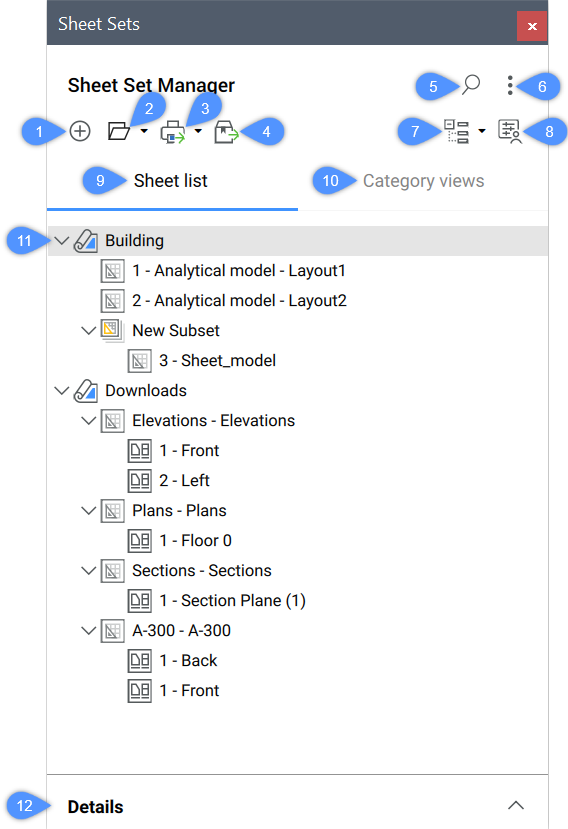
- Créer un jeu de feuilles
- Ouvrir un jeu de feuilles
- Publier
- eTransmit
- Recherche
- Menu
- Jeux de sélection de feuilles
- Personnaliser
- Liste de feuilles
- Vues Catégorie
- Liste des jeux de feuilles
- Détails
Créer un jeu de feuilles
Ouvre la boîte de dialogue Créer un jeu de feuilles.
Ouvrir un jeu de feuilles...
Ouvre la boîte de dialogue Sélectionner un fichier de jeu de feuilles pour sélectionner le fichier .dst à charger. Cliquez sur la flèche de droite pour ouvrir un menu déroulant qui contient une liste avec le fichier .dst récemment ouvert . Cliquez sur l'un de ces fichiers pour charger le jeu de feuilles dans le panneau.
- Ouvrir...
- Ouvre le fichier .dst sélectionné Ouvre la boîte de dialogue Sélectionner un fichier de jeu de feuilles.
Publier...
Publie le(s) jeu(x) de feuilles, le(s) sous-jeu(x) ou la(les) feuille(s) actuellement sélectionnés. Ouvre la boîte de dialogue Publier. Cliquez sur la flèche de droite pour ouvrir un menu déroulant :
- Publier...
- Publie le(s) jeu(x) de feuilles, le(s) sous-jeu(x) ou la(les) feuille(s) actuellement sélectionnés. Ouvre la boîte de dialogue Publier.
- Publier en PDF
- Publie le(s) jeu(x) de feuilles, le(s) sous-jeu(x) ou la(les) feuille(s) actuellement sélectionnés. Ouvre la boîte de dialogue Publier.
- Publier vers traceur
- Publie le(s) jeu(s) de feuilles actuellement sélectionné(s), les sous-jeu(x) ou feuille(s) à l'aide d'un traceur basé sur les derniers préréglages utilisés.
eTransmit...
Lance la commande ETRANSMIT. Le(s) jeu(x) de feuilles, sous-ensemble(s) ou feuille(s) actuellement sélectionné(s) sont inclus dans la procédure eTransmit. Ouvre la boîte de dialogue eTransmit.
Recherche
Ouvre un champ de recherche qui vous permet de rechercher un jeu de feuilles, un sous-jeu ou des noms de feuilles spécifiques.
Menu
Ouvre un menu avec un certain nombre d'options selon l'état du panneau du jeu de feuilles :
- Importer depuis XML...
- Permet d'importer un fichier XML créé dans BricsCAD avec Exporter en XML.... Ouvre la boîte de dialogue Importer un jeu de feuilles.
- Exporter en XML...
- Exporte un jeu de feuilles au format XML. Ouvre la boîte de dialogue Exporter le jeu de feuille au format XML.
- Options jeu de feuilles...
- Ouvre les Options du jeu de feuilles dans la boîte de dialogue Paramètres.
- Personnaliser...
-
Permet d'ajouter des propriétés personnalisées pour les jeux de feuilles et les feuilles. Ouvre la boîte de dialogue Propriétés personnalisées.
- Sauvegarde automatique des jeux de feuilles...
- Désactive l'enregistrement automatique des jeux de feuilles.
Jeux de sélection de feuilles
Ouvre la boîte de dialogue Gérer les sélections de feuilles. Cliquez sur la flèche de droite pour ouvrir un menu déroulant :
- Gérer...
-
Ouvre la boîte de dialogue Gérer les sélections de feuilles dans laquelle vous pouvez renommer ou supprimer les sélections de feuilles.
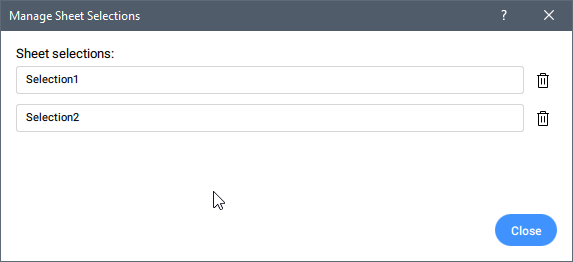
- Créer...
- Enregistre la sélection de feuilles avec un nom spécifié.
- Liste des jeux de sélection de feuilles existants
- Répertorie les jeux de sélection existants du jeu de feuilles actif (sélectionné) dans le panneau. Cliquez sur l'un de ces éléments pour activer le jeu de sélection.
Personnaliser
Permet d'ajouter des propriétés personnalisées pour les jeux de feuilles et les feuilles. Ouvre la boîte de dialogue Propriétés personnalisées.
Liste de feuilles
Affiche les jeux de feuilles en mode Liste de feuilles.
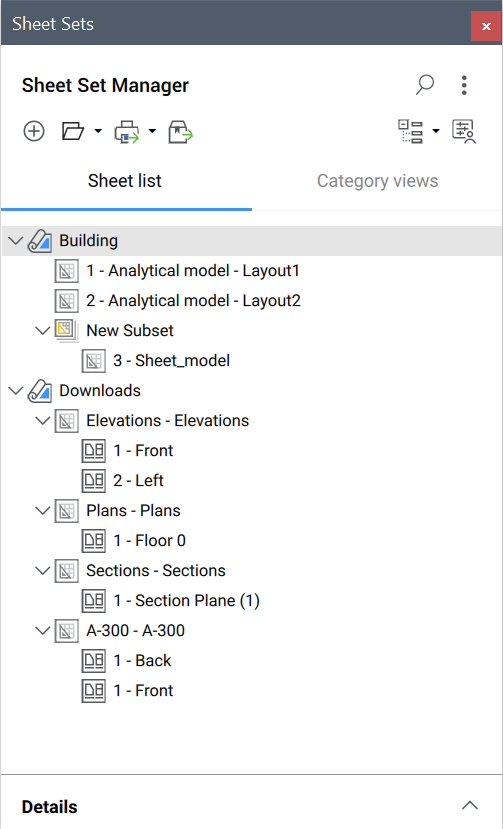
Vues Catégorie
Affiche les jeux de feuilles en mode Vues Catégorie.
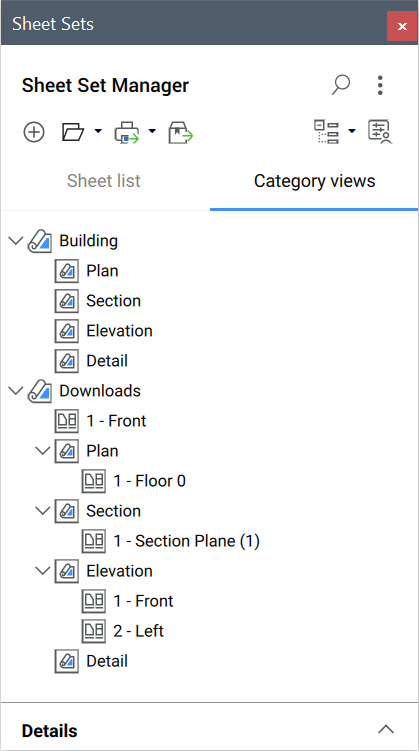
Liste des jeux de feuilles
Affiche les jeux de feuilles ouverts et créés.
Lorsque vous modifiez le nom du projet dans le panneau Navigateur de projet BIM, le nom du jeu de feuilles est mis à jour en conséquence.
Les jeux de feuilles sont automatiquement sauvegardés si la variable système SSAUTOSAVE est activée. Si elle est désactivée, les jeux de feuilles modifiés sont indiqués par un astérisque (*) à côté de l'étiquette. Cliquez sur l'icône Enregistrer pour enregistrer manuellement le jeu de feuilles.

Un jeu de feuilles peut contenir des feuilles, des sous-jeux et des vues de feuilles.
Des menus disponibles via un clic droit proposent des outils supplémentaires :
- Jeu de feuilles
-
- Fermer le jeu de feuilles
- Retire le jeu de feuilles du panneau.
- Feuille
-
- Ouvrir
- Ouvre le dessin avec la mise en page de la feuille sélectionnée.
- Sous-jeu
-
- Renommer un sous-jeu
- Permet de renommer le sous-jeu sélectionné.
- Vue feuille
-
- Afficher la vue
- Ouvre le fichier de dessin lié à la vue de feuille sélectionnée.
Détails
Affiche les détails du jeu de feuilles, du sous-jeu, de la feuille ou de la vue de feuille sélectionné(e). Un aperçu des feuilles ou du sous-jeu sélectionnés s'affiche.
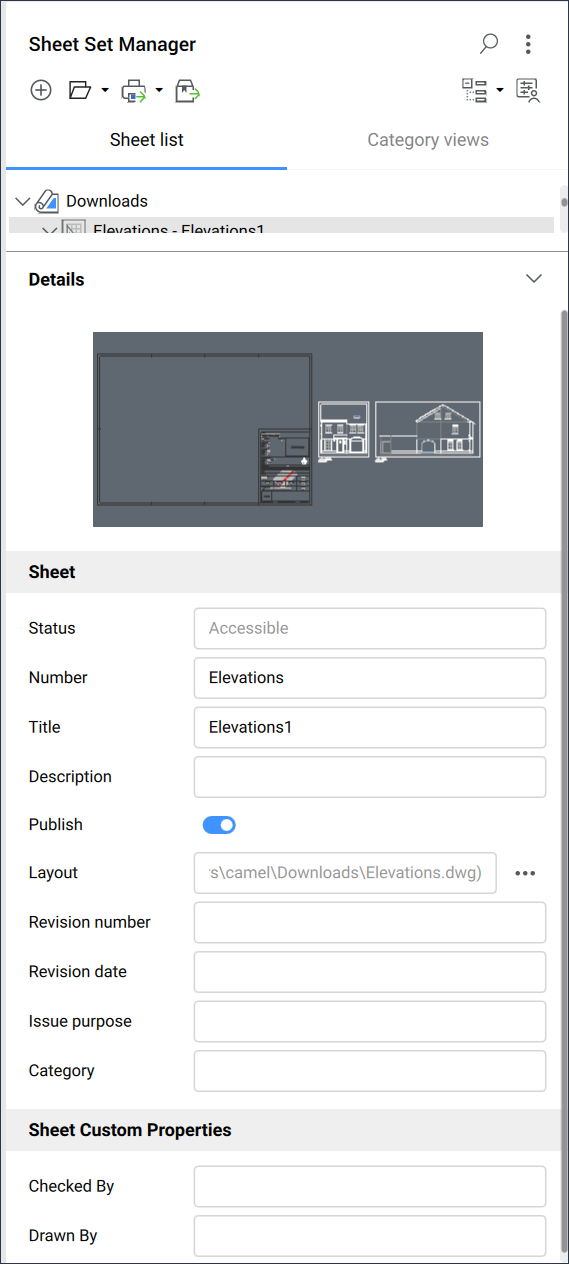
Dans , les options Chemin fichier, Bloc étiquette de vue, Blocs légende et Total feuilles sont en lecture seule, mais peuvent être sélectionnées.
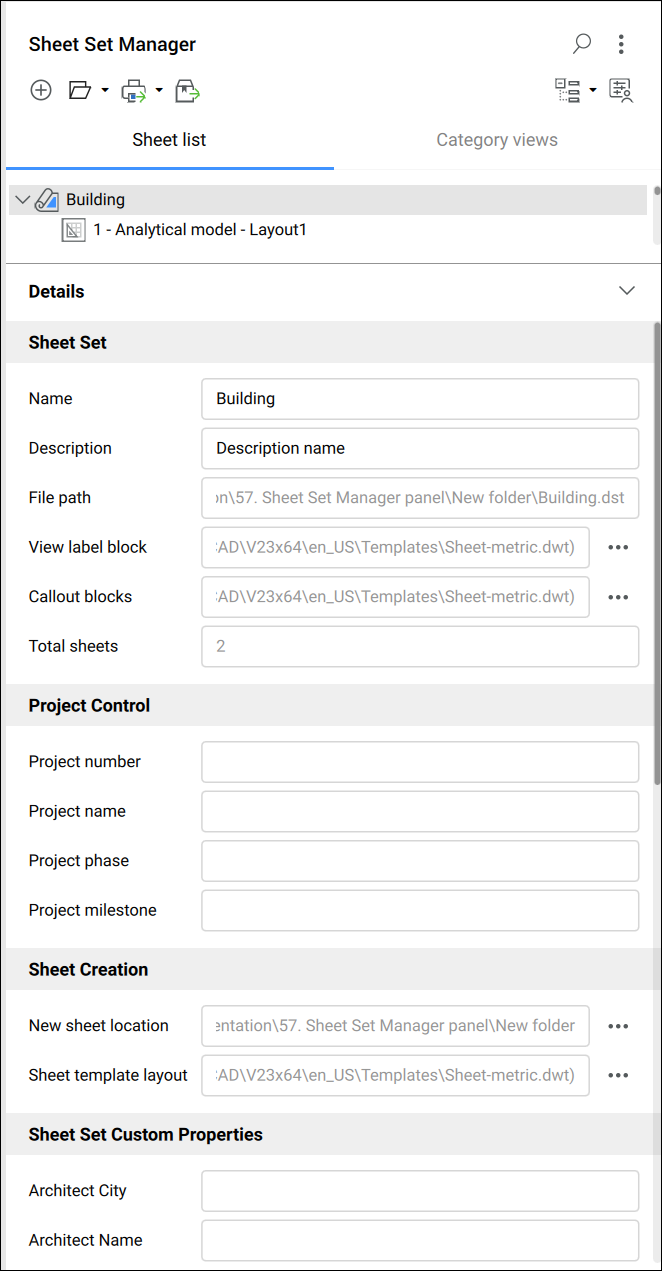
- Cliquez sur le bouton Parcourir (
 ) à côté de l'option bloc étiquette de vue pour ouvrir la boîte de dialogue Sélectionner le bloc.
) à côté de l'option bloc étiquette de vue pour ouvrir la boîte de dialogue Sélectionner le bloc. - Cliquez sur le bouton Parcourir (
 ) à côté de l'option Blocs légende pour ouvrir la boîte de dialogue Liste des blocs.
) à côté de l'option Blocs légende pour ouvrir la boîte de dialogue Liste des blocs.

